Administrar la lista del controlador
La vista por defecto del espacio de trabajo Estructura de la planta  muestra Todos los controladores. La vista Todos los controladores contiene todos los controladores actualmente conectados al servidor ToolsTalk 2, independientemente de si están conectadas o no a la red. Secciones personalizadas es un subsección de Todos los controladores ordenados en carpetas.
muestra Todos los controladores. La vista Todos los controladores contiene todos los controladores actualmente conectados al servidor ToolsTalk 2, independientemente de si están conectadas o no a la red. Secciones personalizadas es un subsección de Todos los controladores ordenados en carpetas.
Seleccionar una carpeta de Secciones personalizadas
En la parte superior de la lista de controladores, haga clic en el botón de opciones, 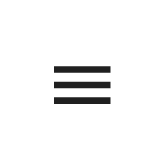 y seleccione Secciones personalizadas y a continuación seleccione la carpeta adecuada.
y seleccione Secciones personalizadas y a continuación seleccione la carpeta adecuada.
Seleccionar un controlador
En el lado izquierdo de la barra de menú, seleccione Estructura de planta
 .
.Desplácese hacia abajo hasta el controlador relevante y selecciónelo haciendo clic en el campo del nombre
 .
. El controlador seleccionado quedará destacado. Un controlador con un estado online actualiza constantemente la aplicación ToolsTalk 2.
Los nombres de controladores sin conexión aparecen tachados.
Un controlador desconectado puede mostrar información antigua y no actualizada si se han realizado cambios a través de la interfaz de otro controlador distinto a ToolsTalk 2.
Es posible que varios usuarios de ToolsTalk 2 accedan al mismo controlador. Si se intenta seleccionar un controlador ya seleccionado por otro usuario de ToolsTalk 2, aparece un cuadro de diálogo modal con el siguiente mensaje de advertencia:
Ya hay otros usuarios activos en estos momentos en el sistema. Los valores de los parámetros pueden modificarse sin previo aviso.
Seleccione Aceptar para cerrar el cuadro de diálogo y continuar.
Buscar controladores
En el espacio de trabajo Estructura de planta existe un campo para buscar controladores en la lista de controladores.
En el campo de búsqueda, introduzca al menos dos letras del nombre del controlador.
Es posible buscar el nombre o tipo del controlador.
Reinicio remoto de controlador
En algunas circunstancias puede ser necesario realizar una reinicialización por encendido (POR) del controlador.
La sección a continuación describe cómo realizar una POR remota desde ToolsTalk 2:
En el lado izquierdo de la barra de menú, seleccione Estructura de planta
 .
.Haga clic con el botón derecho en el controlador seleccionado y seleccione Reiniciar en el menú de acceso rápido.
Confirme o cancele la operación de reinicio del controlador en el cuadro de diálogo de la ventana modal. El controlador se desconectará primero antes de volver a conectarse.

Esta operación puede tardar algunos minutos.
Mientras se esté realizando, se pueden realizar otras tareas en ToolsTalk 2.
Solo se puede realizar una reinicialización remota en un controlador que esté conectado a la red y conectado al servidor de la aplicación ToolsTalk 2. Los nombres de controladores sin conexión aparecen tachados.










































